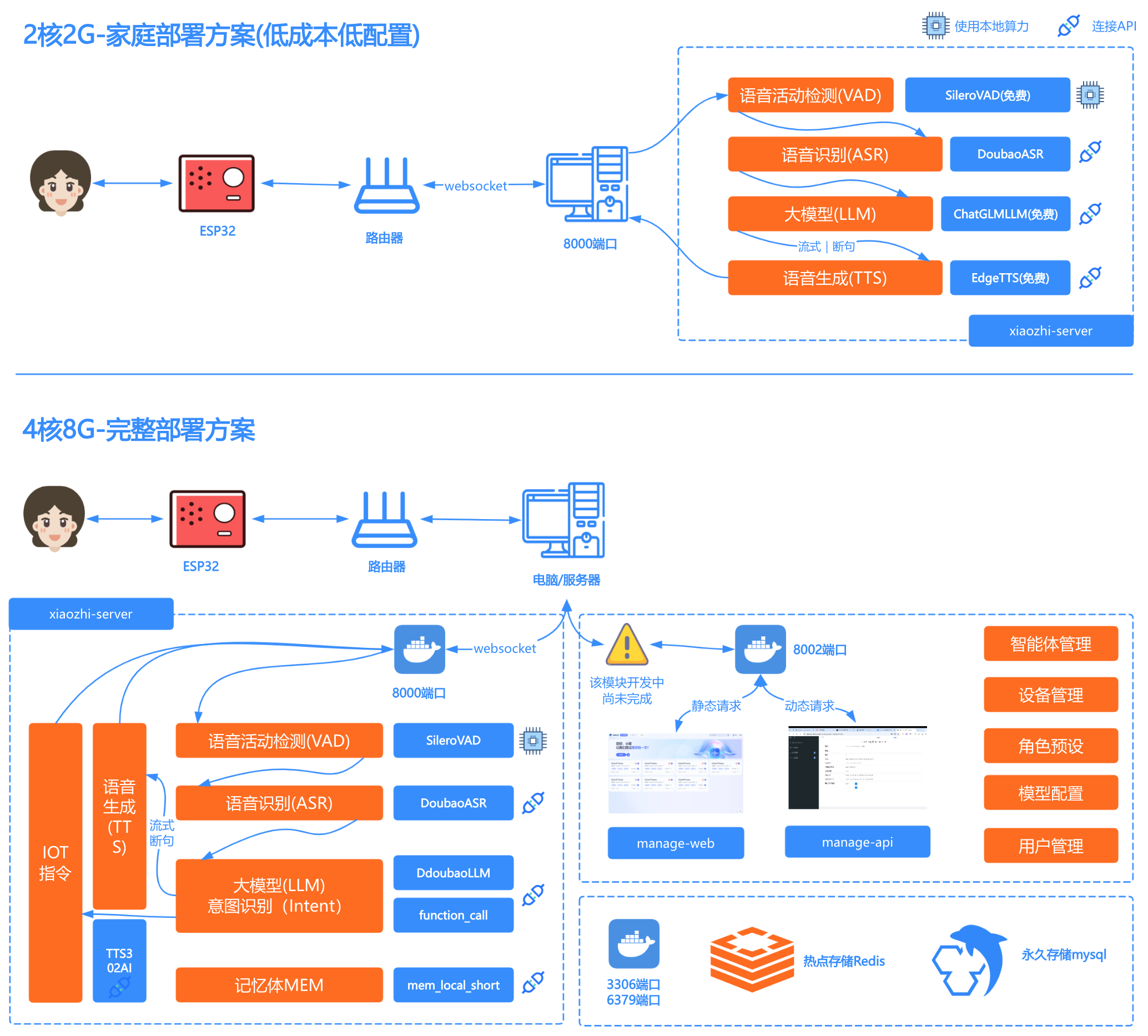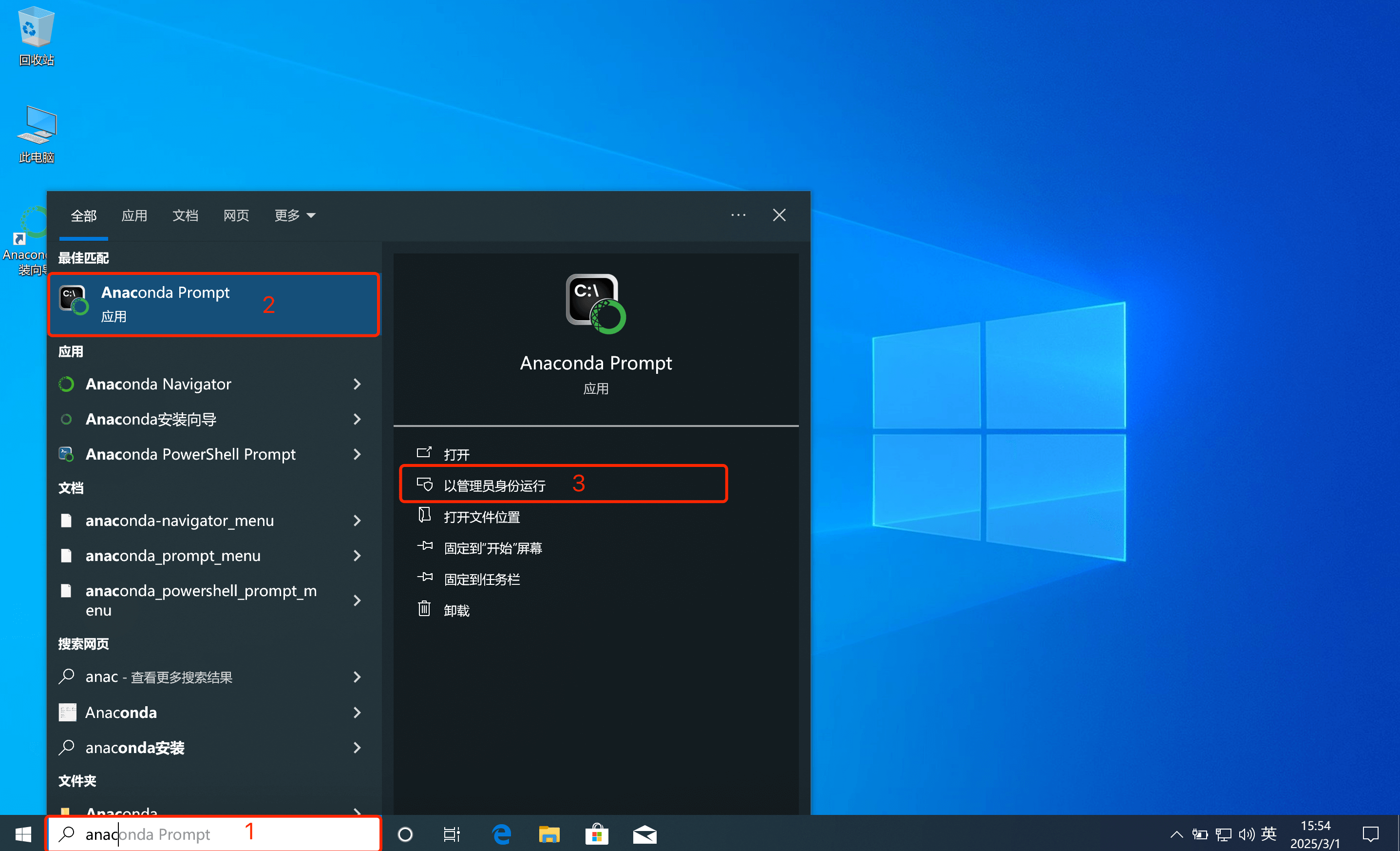小智后端服务xiaozhi-esp32-server
docker镜像已支持x86架构、arm64架构的CPU,支持在国产操作系统上运行。
如果您的电脑还没安装docker,可以按照这里的教程安装:docker安装
如果你已经安装好docker,你可以1.1使用懒人脚本自动帮你下载所需的文件和配置文件,你可以使用docker1.2手动部署。
你可以使用以下命令一键下载并执行部署脚本: 请确保你的环境可以正常访问 GitHub 否则无法下载脚本。
curl -L -o docker-setup.sh https://raw.githubusercontent.com/xinnan-tech/xiaozhi-esp32-server/main/docker-setup.sh
如果您的电脑是windows系统,请使用使用 Git Bash、WSL、PowerShell 或 CMD 运行以下命令:
# Git Bash 或 WSL
sh docker-setup.sh
# PowerShell 或 CMD
.docker-setup.sh
如果您的电脑是linux 或者 macos 系统,请使用终端运行以下命令:
chmod +x docker-setup.sh
./docker-setup.sh
脚本会自动完成以下操作:
- 创建必要的目录结构
- 下载语音识别模型
- 下载配置文件
- 检查文件完整性
执行完成后,请按照提示配置 API 密钥。
当你一切顺利完成以上操作后,继续操作配置项目文件
如果懒人脚本无法正常运行,请按本章节1.2进行手动部署。
安装完后,你需要为这个项目找一个安放配置文件的目录,例如我们可以新建一个文件夹叫xiaozhi-server。
创建好目录后,你需要在xiaozhi-server下面创建data文件夹和models文件夹,models下面还要再创建SenseVoiceSmall文件夹。
最终目录结构如下所示:
xiaozhi-server
├─ data
├─ models
├─ SenseVoiceSmall
你需要下载语音识别的模型文件,因为本项目的默认语音识别用的是本地离线语音识别方案。可通过这个方式下载 跳转到下载语音识别模型文件
下载完后,回到本教程。
你需要下载两个配置文件:docker-compose.yaml 和 config.yaml。需要从项目仓库下载这两个文件。
用浏览器打开这个链接。
在页面的右侧找到名称为RAW按钮,在RAW按钮的旁边,找到下载的图标,点击下载按钮,下载docker-compose.yml文件。 把文件下载到你的 xiaozhi-server中。
下载完后,回到本教程继续往下。
用浏览器打开这个链接。
在页面的右侧找到名称为RAW按钮,在RAW按钮的旁边,找到下载的图标,点击下载按钮,下载config.yaml文件。 把文件下载到你的 xiaozhi-server下面的data文件夹中,然后把config.yaml文件重命名为.config.yaml。
下载完配置文件后,我们确认一下整个xiaozhi-server里面的文件如下所示:
xiaozhi-server
├─ docker-compose.yml
├─ data
├─ .config.yaml
├─ models
├─ SenseVoiceSmall
├─ model.pt
如果你的文件目录结构也是上面的,就继续往下。如果不是,你就再仔细看看是不是漏操作了什么。
接下里,程序还不能直接运行,你需要配置一下,你到底使用的是什么模型。你可以看这个教程: 跳转到配置项目文件
配置完项目文件后,回到本教程继续往下。
打开命令行工具,使用终端或命令行工具 进入到你的xiaozhi-server,执行以下命令
docker-compose up -d
执行完后,再执行以下命令,查看日志信息。
docker logs -f xiaozhi-esp32-server
这时,你就要留意日志信息,可以根据这个教程,判断是否成功了。跳转到运行状态确认
如果后期想升级版本,可以这么操作
5.1、备份好data文件夹中的.config.yaml文件,一些关键的配置到时复制到新的.config.yaml文件里。 请注意是对关键密钥逐个复制,不要直接覆盖。因为新的.config.yaml文件可能有一些新的配置项,旧的.config.yaml文件不一定有。
5.2、执行以下命令
docker stop xiaozhi-esp32-server
docker rm xiaozhi-esp32-server
docker rmi ghcr.nju.edu.cn/xinnan-tech/xiaozhi-esp32-server:server_latest
5.3、重新按docker方式部署
开发人员如果不想安装conda环境,可以使用这种方法管理好依赖。
修改完配置后,打开命令行工具,cd进入到你的main/xiaozhi-server下,执行以下命令
docker run -it --name xiaozhi-env --restart always --security-opt seccomp:unconfined
-p 8000:8000
-p 8002:8002
-v ./:/app
kalicyh/python:xiaozhi
然后就和正常开发一样了
在刚刚的打开的终端运行
pip install -r requirements.txt
python app.py
本项目使用conda管理依赖环境。如果不方便安装conda,需要根据实际的操作系统安装好libopus和ffmpeg。 如果确定使用conda,则安装好后,开始执行以下命令。
重要提示!windows 用户,可以通过安装Anaconda来管理环境。安装好Anaconda后,在开始那里搜索anaconda相关的关键词, 找到Anaconda Prpmpt,使用管理员身份运行它。如下图。
运行之后,如果你能看到命令行窗口前面有一个(base)字样,说明你成功进入了conda环境。那么你就可以执行以下命令了。
conda remove -n xiaozhi-esp32-server --all -y
conda create -n xiaozhi-esp32-server python=3.10 -y
conda activate xiaozhi-esp32-server
# 添加清华源通道
conda config --add channels https://mirrors.tuna.tsinghua.edu.cn/anaconda/pkgs/main
conda config --add channels https://mirrors.tuna.tsinghua.edu.cn/anaconda/pkgs/free
conda config --add channels https://mirrors.tuna.tsinghua.edu.cn/anaconda/cloud/conda-forge
conda install libopus -y
conda install ffmpeg -y
请注意,以上命令,不是一股脑执行就成功的,你需要一步步执行,每一步执行完后,都检查一下输出的日志,查看是否成功。
你先要下载本项目源码,源码可以通过git clone命令下载,如果你不熟悉git clone命令。
你可以用浏览器打开这个地址https://github.com/xinnan-tech/xiaozhi-esp32-server.git
打开完,找到页面中一个绿色的按钮,写着Code的按钮,点开它,然后你就看到Download ZIP的按钮。
点击它,下载本项目源码压缩包。下载到你电脑后,解压它,此时它的名字可能叫xiaozhi-esp32-server-main 你需要把它重命名成xiaozhi-esp32-server,在这个文件里,进入到main文件夹,再进入到xiaozhi-server,好了请记住这个目录xiaozhi-server。
# 继续使用conda环境
conda activate xiaozhi-esp32-server
# 进入到你的项目根目录,再进入main/xiaozhi-server
cd main/xiaozhi-server
pip config set global.index-url https://mirrors.aliyun.com/pypi/simple/
pip install -r requirements.txt
你需要下载语音识别的模型文件,因为本项目的默认语音识别用的是本地离线语音识别方案。可通过这个方式下载 跳转到下载语音识别模型文件
下载完后,回到本教程。
接下来,程序还不能直接运行,你需要配置一下,你到底使用的是什么模型。你可以看这个教程: 跳转到配置项目文件
# 确保在xiaozhi-server目录下执行
conda activate xiaozhi-esp32-server
python app.py
这时,你就要留意日志信息,可以根据这个教程,判断是否成功了。跳转到运行状态确认
如果你的xiaozhi-server目录没有data,你需要创建data目录。 如果你的data下面没有.config.yaml文件,你可以把源码目录下的config.yaml文件复制一份,重命名为.config.yaml
修改xiaozhi-server下data目录下的.config.yaml文件,配置本项目必须的一个配置。
- 默认的LLM使用的是
ChatGLMLLM,你需要配置密钥,因为他们的模型,虽然有免费的,但是仍要去官网注册密钥,才能启动。
配置说明:这里是各个功能使用的默认组件,例如LLM默认使用ChatGLMLLM模型。如果需要切换模型,就是改对应的名称。 本项目的默认配置仅是成本最低配置(glm-4-flash和EdgeTTS都是免费的),如果需要更优的更快的搭配,需要自己结合部署环境切换各组件的使用。
selected_module:
VAD: SileroVAD
ASR: FunASR
LLM: ChatGLMLLM
TTS: EdgeTTS
# 默认不开启记忆,如需开启请看配置文件里的描述
Memory: nomem
# 默认不开启意图识别,如需开启请看配置文件里的描述
Intent: nointent
比如修改LLM使用的组件,就看本项目支持哪些LLM API接口,当前支持的是openai、dify。欢迎验证和支持更多LLM平台的接口。 使用时,在selected_module修改成对应的如下LLM配置的名称:
LLM:
DeepSeekLLM:
type: openai
...
ChatGLMLLM:
type: openai
...
DifyLLM:
type: dify
...
本项目语音识别模型,默认使用SenseVoiceSmall模型,进行语音转文字。因为模型较大,需要独立下载,下载后把model.pt 文件放在models/SenseVoiceSmall 目录下。下面两个下载路线任选一个。
- 线路一:阿里魔塔下载SenseVoiceSmall
- 线路二:百度网盘下载SenseVoiceSmall 提取码:
qvna
如果你能看到,类似以下日志,则是本项目服务启动成功的标志。
25-02-23 12:01:09[core.websocket_server] - INFO - Server is running at ws://xxx.xx.xx.xx:8000
25-02-23 12:01:09[core.websocket_server] - INFO - =======上面的地址是websocket协议地址,请勿用浏览器访问=======
正常来说,如果您是通过源码运行本项目,日志会有你的接口地址信息。 但是如果你用docker部署,那么你的日志里给出的接口地址信息就不是真实的接口地址。
最正确的方法,是根据电脑的局域网IP来确定你的接口地址。 如果你的电脑的局域网IP比如是192.168.1.25,那么你的接口地址就是:ws://192.168.1.25:8000。
这个信息很有用的,后面编译esp32固件需要用到。
接下来,你就可以开始 编译esp32固件了。